Tabla de Contenido
![]() Sobre el autor
Sobre el autor
![]() Artículos Relacionados
Artículos Relacionados
-
-
-
-
¿Por qué los archivos PDF aparecen como 0 KB?
Cuando te encuentres con un error PDF de 0kb y no sepas cómo abrir archivos PDF de 0KB, debes saber que hay dos situaciones en las que tus archivos PDF aparecen como 0kb. Una es una situación normal en la que no has escrito ningún dato en este archivo PDF, por lo que aparece como 0kb. El otro caso es que tu archivo PDF esté dañado y tu PC no pueda leer los datos que contiene. Necesitarás ayuda si te encuentras con la segunda situación, y podemos enumerar algunas posibles causas de que los archivos PDF pasen a 0 bytes de repente:
- 👿Un virus 0kb atacará el ordenador, y otros archivos también se convertirán en 0kb.
- ❌El disco duro donde están guardados tus archivos PDF tiene sectores defectuosos.
- 📑La descarga del archivo PDF está incompleta, por lo que los archivos están dañados.
- 🛠️El sistema operativo Windows se bloquea repentinamente y provoca la corrupción de archivos.
- 🖥️Los errores del sistema de archivos pueden provocar errores en los archivos PDF de 0kb.
No es difícil solucionar el error PDF 0kb, y a veces el disco duro 0 bytes. Tenemos cuatro métodos seguros para ayudarte a abrir archivos PDF de 0kb en Windows.
Solución 1. Cómo abrir archivos PDF de 0 KB con software
Decidimos poner en primer lugar este método que ahorra más tiempo. Si no se abre archivo PDF después de convertirse a 0kb, deberías intentar repararlos con EaseUS Fixo Reparación de documentos. Este programa de restauración es seguro y funcional y puede reparar archivos PDF en Windows 11/10/7. Por cierto, la reparación de archivos PDF no llevará demasiado tiempo, y además es muy sencillo utilizar este software.
Trustpilot Valoración 4,7
Descarga segura
Comprueba los aspectos más destacados de este programa de recuperación de documentos para averiguar lo potente que es:
- Reparar PDF dañado sin importar si te encuentras con un error PDF 0kb, si el PDF aparece en blanco o si no puedes abrir archivos PDF de repente.
- Reparar videos dañados en Windows. Este software también puede reparar vídeos corruptos, incluyendo MP4, MOV, MKV, etc.
- Repara fotos dañadas. EaseUS Fixo Reparación de fotos es uno de los programa reparar fotos dañadas gratis, y puede reparar imágenes dañadas.
Después de conocer las funciones de reparación y arreglo de EaseUS Fixo Reparación de documentos, puedes empezar a reparar los archivos PDF de 0kb con él:
Paso 1. Descarga e inicia Fixo en tu PC o portátil. Elige "Reparación de archivos" para reparar documentos corruptos de Office, incluyendo Word, Excel, PDF y otros. Haz clic en "Añadir archivo(s)" para seleccionar los documentos dañados.

Paso 2. Para reparar varios archivos a la vez, haz clic en el botón "Reparar todo(s)". Si quieres reparar un solo documento, mueve el puntero hasta el archivo de destino y elige "Reparar". También puedes previsualizar los documentos haciendo clic en el icono del ojo.

Paso 3. Haz clic en "Guardar" para guardar el documento seleccionado. Selecciona "Guardar todo(s)" para guardar todos los archivos reparados. Selecciona "Ver ahora" para localizar la carpeta reparada.

Solución 2. Abrir archivos PDF de 0KB eliminando el virus 0KB
Te hemos dicho que es posible que un virus 0kb ataque tu ordenador y haga que no puedas abrir archivos PDF. Tras eliminar el virus 0kb, tus archivos PDF volverán a la normalidad. Prueba los siguientes métodos para eliminar el virus 0kb:
- Método 1. Ejecuta un software antivirus en tu ordenador, y eliminará el virus automáticamente.
- Método 2. En el Administrador de Tareas, finaliza cualquier proceso en ejecución relacionado con el virus.
- Método 3. Detén un proceso sospechoso del Inicio de Windows.
- Método 4. Activa el Cortafuegos de Windows para defenderte de los virus informáticos.
- Método 5. Elimina el virus 0kb en Modo Seguro de Windows 11.
Si quieres conocer más detalles sobre todos los métodos, puedes leer este pasaje:
Cómo eliminar virus de mi PC
¿Quieres saber cómo eliminar virus de tu PC para abrir archivos PDF de 0kb? Consulta este pasaje y aprenderás muchas soluciones posibles.

Solución 3. Cambiar las extensiones de archivos PDF de 0 KB para abrirlos
¿Has comprobado alguna vez las extensiones de archivo de tus archivos PDF de 0kb? La extensión de archivo correcta para un archivo PDF debe ser .pdf, y si tus archivos PDF pasan a ser de 0kb, la extensión de archivo puede cambiar. Por tanto, puedes cambiar las extensiones de archivo de los archivos PDF de 0kb para abrir un archivo PDF de 0kb.
Paso 1. Busca el disco que contiene tus archivos PDF de 0kb y haz clic con el botón derecho del ratón.
Paso 2. Haz clic en "Propiedades".

Paso 3. Haz clic en "Herramientas" y elige "Comprobar".

Paso 4. Después de utilizar esta utilidad para corregir errores del sistema, puedes ir a la carpeta para renombrar tus archivos PDF.
Paso 5. Busca el archivo PDF de 0kb de destino y selecciónalo. A continuación, haz clic en el botón Cambiar nombre para cambiar las extensiones de archivo, y tus archivos PDF deberán terminar en .pdf.
![]()
Solución 4. Cómo abrir archivos PDF de 0 KB con el Símbolo del sistema
La última forma de abrir archivos PDF de 0kb que puedes probar es reparar los archivos PDF corruptos con Símbolo del sistema. Debes utilizar la línea de comandos CHKDSK para reparar los archivos PDF corruptos. Si estás familiarizado con las líneas de comando, puedes probar este método. Si no te sientes cómodo con CMD, vuelve al primer método.
Paso 1. Escribe cmd o el nombre completo de CMD en el cuadro de búsqueda de Windows.

Paso 2. Ejecuta CMD como administrador e inicia el Símbolo del sistema.
Paso 3. Escribe chkdsk /f drive letter: y sustituye la "letra de unidad" por la letra de unidad correcta que contiene los archivos PDF de 0kb.
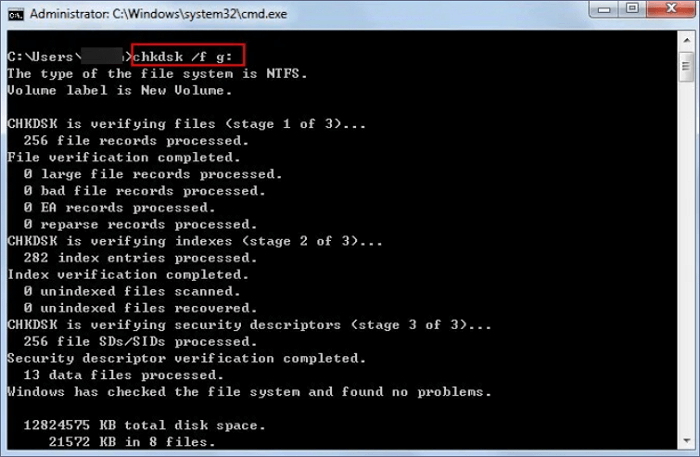
Paso 4. Tras ejecutar esta línea de comandos de reparación, espera un rato hasta que finalice el proceso. Después deberías poder abrir archivos PDF de 0kb.
Si crees que los cuatro métodos que hemos recomendado en este pasaje son útiles, ¡comparte esta página con más usuarios de PDF!
Conclusión
El punto clave para abrir archivos PDF de 0KB es repararlos y devolverlos a su estado original. ¿Ya puedes abrir archivos PDF de 0kb? Suponemos que has resuelto este problema. Si vuelves a encontrarte con archivos corruptos, debes descargar inmediatamente EaseUS Fixo Reparación de documentos para reparar documentos corruptos.
Trustpilot Valoración 4,7
Descarga segura
Preguntas frecuentes sobre cómo abrir archivos PDF de 0 KB
Después de leer los métodos detallados de cómo abrir archivos PDF de 0kb, puedes aprender más sobre este tema con las siguientes preguntas:
1. ¿Cómo recuperar un documento Word de 0 bytes?
Tienes cuatro soluciones para recuperar archivos de Word 0 bytes.
- 1. Ejecutar programas antivirus para eliminar el virus 0byte.
- 2. Ejecutar la línea de comandos CHCDSK para solucionar el problema de 0kb.
- 3. Mostrar archivos ocultos para recuperar un documento Word de 0 bytes.
- 4. Utilizar EaseUS Data Recovery Wizard para recuperar.
2. ¿Por qué mis archivos PDF muestran 0kb?
Que tus archivos PDF aparezcan como 0kb puede deberse a un virus informático, daños en el disco duro, sectores defectuosos, descarga incompleta, eliminación accidental de contenido, etc.
3. ¿Cómo reparar un archivo PDF de 0 bytes con software?
Puedes reparar un archivo PDF de 0 bytes con EaseUS Fixo Reparación de documentos, que te ayudará automáticamente a reparar archivos PDF dañados.
- 1. Ejecuta este software de recuperación funcional, y escanea el disco que contiene archivos PDF de 0kb.
- 2. Selecciona los archivos PDF de destino y haz clic para previsualizarlos.
- 3. Este software puede reparar archivos PDF corruptos automáticamente. Sólo tienes que hacer clic en el botón reparar.
4. ¿Cómo abro un archivo PDF con 0kb?
Tienes cuatro métodos para abrir un archivo PDF con 0kb:
- 1. Repáralo con EaseUS Fixo Reparación de documentos.
- 2. Ejecuta un programa antivirus para eliminar el virus 0kb.
- 3. Ejecuta el comando CHCDSK para solucionar el problema.
- 4. Cambia la extensión del archivo PDF para solucionar el problema.
Sobre el autor
Con un interés en la redacción y la tecnología informática, Luna eligió trabajar como editora en EaseUS. Es una profesional de la recuperación de datos, restauración y copia de seguridad. Luna seguirá escribiendo y ayudándole a la gente a solucionar sus problemas.
Artículos Relacionados
-
Cómo solucionar error ´Word encontró un problema que le impide funcionar correctamente´
![Pedro]() Pedro
2025/10/17
Pedro
2025/10/17 -
Reparar PST de Outlook | Guía paso a paso
![Pedro]() Pedro
2025/10/17
Pedro
2025/10/17
